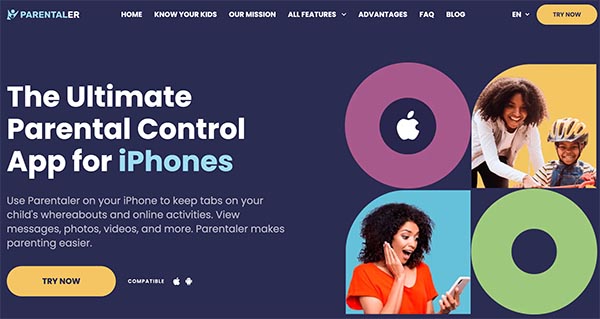您的孩子是否正處於這樣的年紀:他們總是掛著手機發簡訊,感覺像是一整天都在發簡訊?當然,對於有年幼小孩和青少年的父母來說,這種情況幾乎再熟悉不過了。
根據 CDC 的資料、 青少年平均每天花在裝置上的時間超過 5 小時,這足以讓他們接觸到網路欺凌、網路詐欺和其他形式的線上濫用等危險。
當然,能夠控制他們的活動可以讓父母領先一步,幫助他們保護自己的孩子遠離網路有害的一面。然而,訣竅在於知道如何監控他們所做的事和發訊息的對象。要做到這一點,我們的文章將指導您如何限制孩子在 iPhone 上發訊息的對象。
您可以對 iPhone 文字訊息進行家長控制嗎?
直接的答案是肯定的!不過,父母可以控制孩子 iPhone 裝置的程度仍有一些限制。
感謝 Apple 的 IOS 13.3 更新,家長現在不僅能追蹤孩子的螢幕時間,還能在指定時間設定通訊限制。這項功能很簡單,適用於 FaceTime、通話和訊息,視應用的設定而定。
例如,如果父母不希望他們的孩子在晚上 8 點後發短信或打電話,iPhone 上的通訊限制就允許他們有這樣的特權。他們只需要在「設定」中找到「Apple 螢幕時間功能」,然後應用相應的限制。有了這項新的控制功能,孩子們仍然可以在允許的使用時間內自由地發短信、打電話和 FaceTime。只有在達到分配的停機時間後,限制才會自動生效。
如何限制 iPhone 上的訊息
有了新的和即將推出的 IOS 升級,限制 iPhone 上的訊息從未如此簡單。還有什麼?事實上,有多種方法可以選擇,這讓限制變得更簡單。
從 iPhone 的通訊限制到 Parentaler 等監控服務,家長真的可以在指尖控制孩子的簡訊習慣。然而,每種方法的運作方式都不盡相同,了解如何執行這些方法可以幫助使用者確保限制設定成功。
Parentaler - 限制 iPhone 上訊息的最佳方法
Parentaler 是一項線上監控服務,為使用者提供優質的家長控制功能,讓他們可以無縫管理孩子的螢幕時間。目的是創造一個更安全的環境,特別是對於還在學習獨立發訊息的孩子。Parentaler 工具為家長提供了在 iPhone 和 Android 裝置上設定通訊限制的途徑,同時可隨時監控孩子的手機使用和線上活動。
Parentaler 提供:
- 通訊監控。
- 一般裝置追蹤與遠端監控。
- 內容限制和過濾器。
- 螢幕時間控制。
或許,有了這些功能,您現在可以透過監控孩子的數位行踪,成功確保他們的安全和線上安全。使用 Parentaler,您可以存取和檢視孩子 iPhone 裝置上的所有類型資訊。
從通話記錄、聯絡人、行事曆和即將發生的事件,到 WhatsApp、Instagram、Facebook、TikTok 等社交媒體平台上的文字和對話,Parentaler 都能一一看到。它甚至還有按鍵記錄器功能,可記錄每次按鍵、過濾特定關鍵字,並在關鍵字彈出時通知您。
限制功能可讓您保護他們遠離網際網路上的成人內容和未經審查的網頁。 不希望他們造訪某些網站您可以使用 Parentaler 來遠端封鎖這些影片、觀看指定的影片或玩不健康的遊戲。
如何使用 Parentaler
儘管 Parentaler 有這麼多驚人的功能和如何限制孩子在 iPhone 上發訊息給誰的貼士,但它最棒的地方還是超好用。想要使用 Parentaler 監控孩子的設備或在 iPhone 上設定通訊限制嗎?以下是為您提供的逐步指南。以下是如何使用 Prentaler 限制 iPhone 上的訊息:
- 前往 parentaler.com
- 按一下「立即試用」圖示。
- 輸入您的電子郵件地址註冊。
- 輸入您孩子的詳細資料,以獲得特定服務。
- 選擇計劃。
- 選擇您想要的任何功能,或按照寄到您電子郵件的詳細說明操作。
設定 iPhone 通訊限制
iPhone 通訊限制也是類似的工具。不過,與 Parentaler 不同的是,此工具著重於協助家長監控孩子打電話或傳簡訊的對象。該功能包括螢幕時間和停機時間設定,並針對每種時間設定特定的限制。在螢幕時間,家長可以將孩子的通訊限制限制在一般連絡人或特定群組;在停機時間,則只能選擇停機連絡人和緊急專線。以下是如何在 iPhone 裝置上設定通訊限制。
- 進入您孩子 iPhone 裝置的設定區。
- 接下來,進入「螢幕時間」選項。
- 選擇「通訊限制」。
- 點選此選項後,您就可以根據喜好設定螢幕時間和停機時間限制。
在 iPhone 上開啟停機時間
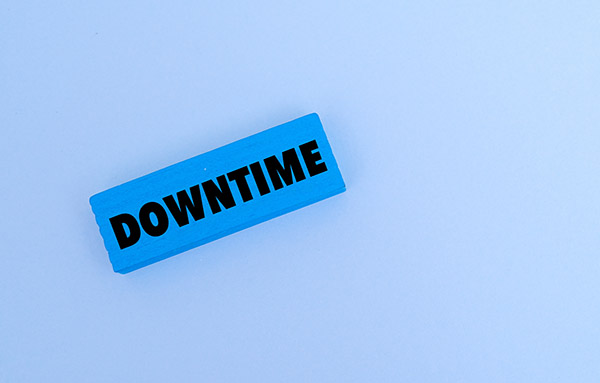
設定通訊限制是一回事,了解停機聯絡意義並知道如何啟動又是另一回事。由於您不可能總讓手機處於某種特定模式,以下是如何在孩子的 iPhone 上開啟停機時間。
- 您要從通訊限制螢幕中選擇「螢幕時間」選項。
- 向下捲動,點選停機時間。
- 在「開啟停機至明天」和「排程停機」之間選取選項。
請注意 排程時間此選項可讓您選擇啟動和關閉停機模式的確切時間和天數。
總結
孩子們常常會對何時及如何安全使用手機感到困惑,尤其是在發簡訊時。了解如何為孩子在 iPhone 上發訊息的對象設定溝通限制,讓您更能確保孩子有一個安全的手機使用環境。
常見問題
iPhone 上的通訊限制可協助父母跟進允許孩子打電話、發簡訊或 FaceTime 的對象和時間。這項功能有助於確保小朋友在父母的監督下,學習正確使用 iPhone 裝置進行溝通。
Downtime 是 Apple 螢幕時間設定下的一項功能,允許在特定時間內對手機使用進行限制和特定限制。此功能通常會限制允許使用者存取的內容,通常用來減少小孩使用者的分心。
螢幕時間和停機時間都是 iPhone 裝置上的功能,可允許不同劑量的手機使用。螢幕時間」允許使用者幾乎無限制地存取和使用他們的裝置。另一方面,停機時間會引入各種限制,並在開啟時將其限制為受控制的使用。
停機聯絡人是允許使用者在排定的停機期間撥打電話、傳簡訊或 FaceTime 的選定聯絡人。